Androidで文字を表示する方法をご紹介!
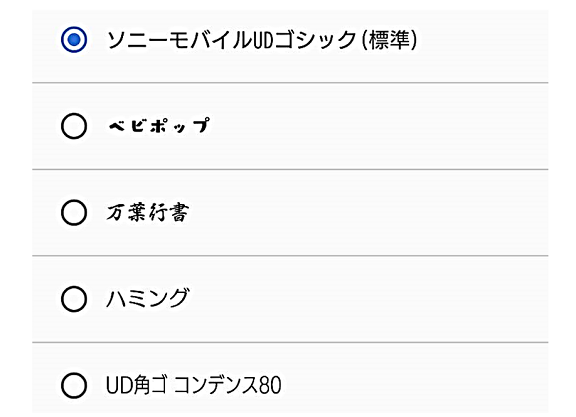
こんにちは、tekidroid.tokyoのブログにようこそ!Androidで文字を表示する方法についてご紹介します。今回は、文字を表示するための簡単なコード例を紹介します。是非お試しください!
Androidでテキストを表示する基本の方法
Androidでテキストを表示する基本的な方法は、TextViewというクラスを使用することです。TextViewは、画面上にテキストを表示するためのビュークラスであり、デフォルトではテキストのみを表示できます。 TextViewを使用するには、まずXMLレイアウトファイルでTextViewを定義し、テキストをセットするだけです。
また、TextViewにはいくつかの属性があります。例えば、テキストのカラーやサイズを変更することができます。以下のように、XMLファイルで属性を指定することができます。
以上が、Androidでテキストを表示する基本的な方法です。 TextViewを使用することで、簡単にテキストを表示することができます。
【知らないと損】メールアドレスを2秒で入力!文字入力が圧倒的に早くなる5つの裏技!
AndroidのTextViewを使って文字を表示する方法
AndroidのTextViewは、画面上にテキストを表示するための基本的なウィジェットです。TextViewには、背景色、フォントサイズ、フォントの種類、テキストカラーなど様々な設定が可能です。また、リッチテキストもサポートしているため、文字の太字、斜体、下線、色分け、リンクなどが可能です。
TextViewを作成するには、XMLレイアウトファイルで定義する方法と、Javaコードで動的に生成する方法があります。XMLレイアウトファイルを使う場合、以下のように定義します。
```
```
これで、Hello World!という文字列が黒色で表示されます。
EditTextを使ってユーザーからの入力を取得する方法
EditTextはTextViewのサブクラスであり、ユーザーからの入力を受け付けることができます。EditTextを使用した入力の受け取りには、4つのステップがあります。
- EditTextをXMLレイアウトファイルで定義する
- EditTextオブジェクトをJavaコードで参照する
- ユーザーの入力を受け取るために、リスナーを設定する
- 入力されたテキストを処理する
以下のコードは、EditTextを使用してユーザーからの入力を受け取る基本的な例です。
```
```
JavaコードでEditTextオブジェクトを取得するには、以下のようにします。
```
EditText editText = (EditText) findViewById(R.id.myedittext);
```
次に、ユーザーからの入力を受け取るために、onClickListenerやTextWatcherなどのリスナーを設定できます。
Androidの日本語フォントについて
Androidには、標準で日本語フォントが含まれています。日本語フォントの種類には、明朝体、ゴシック体、丸ゴシック体、角ゴシック体などがあります。基本的には、TextViewなどのウィジェットで日本語文字列を表示する場合は、フォントの指定を行う必要はありません。
ただし、アプリで独自の字体を使用したり、プログラム上で日本語文字列を描画する場合には、フォントの指定が必要になってきます。フォントを指定するには、 Typefaceクラスを使用します。以下のように、Typeface.createFromAssetメソッドを使ってassets下に配置したフォントファイルを読み込むことができます。
```
Typeface typeface = Typeface.createFromAsset(getAssets(), "myfont.ttf");
textView.setTypeface(typeface);
```
ここでは、「myfont.ttf」というファイル名のフォントを読み込んでいます。Android Studioでフォントを追加する場合は、assetsフォルダにフォントファイルを置くことで読み込みが可能です。
Androidで文字を表示するための最も簡単で効果的な方法は何ですか?
Androidで文字を表示するためには、TextViewというウィジェットを使用します。TextViewをレイアウトに配置し、その中に表示したい文字列を設定することで、簡単に文字を表示することができます。また、文字列を使用することで、文字列の特定の部分を太字にすることができます。しかし、この方法はHTML形式でのみ使用できます。
例えば、次のようなコードでテキストを設定することができます。
```java
TextView textView = (TextView) findViewById(R.id.text_view);
String text = "これはテキストです。これは 重要な テキストです。";
if (Build.VERSION.SDK_INT >= Build.VERSION_CODES.N) {
textView.setText(Html.fromHtml(text, Html.FROM_HTML_MODE_LEGACY));
} else {
textView.setText(Html.fromHtml(text));
}
```
このコードでは、textViewというIDを持つTextViewをレイアウトから取得し、文字列textを設定しています。そして、textの中でタグで囲まれた「重要な」文字列だけが太字になっています。
これは、Androidで文字列を効果的に表示するための最もシンプルで効果的な方法の1つです。
TextViewとEditTextはどのように異なりますか?それぞれの利用状況は何ですか?
TextViewとEditTextは、Androidアプリケーションでテキストを表示するために使用されますが、それぞれ異なる特徴を持っています。
TextViewは、単純なテキストを表示するために使用され、ユーザーがこのテキストを編集することはできません。テキストのサイズ、スタイル、色などを変更することができますが、読み取り専用です。
EditTextは、ユーザーがテキストを編集できるようにします。つまり、ユーザーが文字を入力、編集、削除することができます。EditTextを使用すると、書式設定、文字数の制限、値の検証などを行うことができます。
これらの違いから、TextViewは主に静的なテキスト表示に使用され、EditTextはテキスト入力が必要な場合に使用されます。例えば、ユーザー名、パスワード、コメント、住所を入力する必要がある場合などに使用されます。
Androidで日本語を表示するために必要な特別な設定はありますか?
Androidで日本語を正常に表示するには、特別な設定は必要ありません。Androidは最初から多言語サポートを備えており、日本語も含まれています。ただし、アプリを開発する場合は、アプリ内で正しく日本語を表示するための適切なテキスト処理方法を実装する必要があります。これには、文字エンコーディング、文字セット、および適切なフォントの選択が含まれます。また、アプリ内でロケールを正しく設定することにより、日本語の使用がよりスムーズになります。
今回の記事では、Androidで文字を表示する方法についてご紹介しました。これは、アプリ開発者にとっては非常に基本的なスキルです。正しい方法を知ることで、アプリのユーザー体験を向上させることができます。特に、TextViewを使った方法は、非常に重要であることがわかりました。皆さんもぜひ、この方法をマスターして、素晴らしいアプリを作っていただければと思います!
Androidで文字を表示する方法をご紹介! に類似した他の記事を知りたい場合は、カテゴリ Osusume no apuri にアクセスしてください。
コメントを残す

関連記事